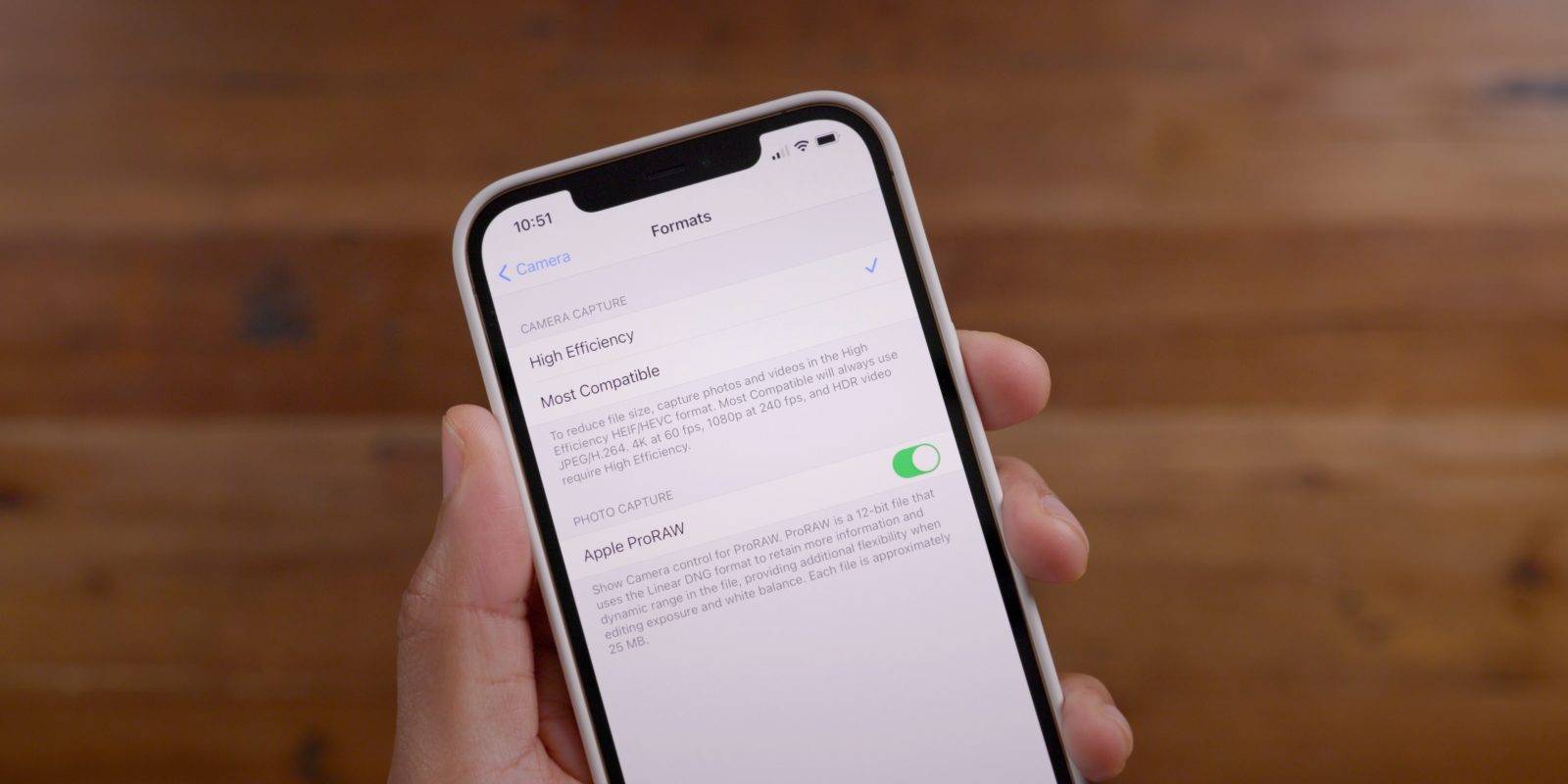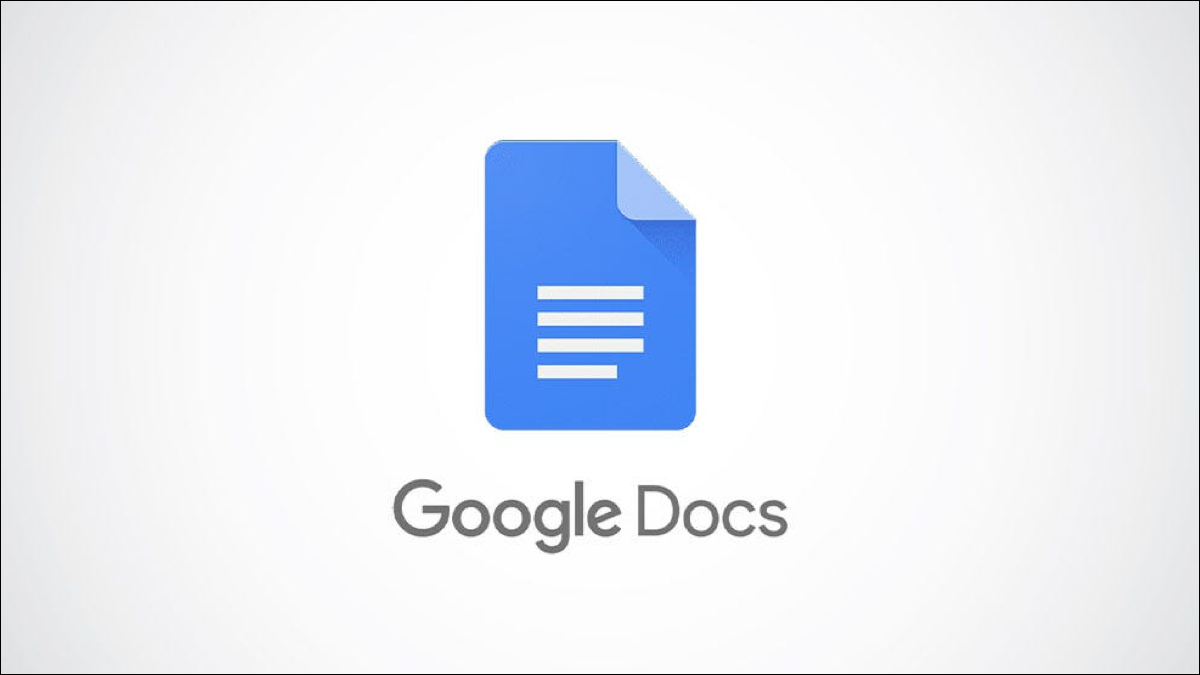
在文档的行之间使用正确的间距 (有时称为“输入间距”)不仅很重要,而且可能是必需的。除了自定义设置来创建自己的行距之外,您在 Google 文档中还有各种行距选项。
您可能需要将大学论文双倍行距或想要将商务信函单倍行距。通过对行距的多种设置,您可以选择您需要的确切一个。
您可以更改整个文档或选定文本部分的行距。如果您正在创建新文档,请预先设置行距,然后无忧无虑地专注于您的内容。如果文档中已有文本,请选择要更改的文本。
单击工具栏中的“行和段落间距”按钮,或在菜单中选择“格式”>“行和段落间距”。
然后,您将看到一些可供选择的预设选项,包括 Single、1.15、1.5 和 Double。选择您要使用的那个,然后您就设置好了。
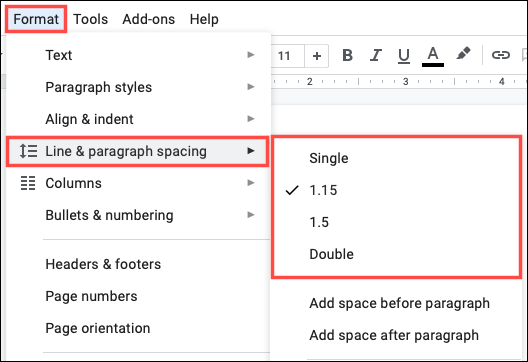
您也可以在整个文档中使用不同的行距。只需选择要更改的文本并选择要使用的间距。这是您在文档中插入块引号时可能会做的事情。
如果您想知道输入间距,即按下 Enter 或 Return 键后看到的间距量,您选择的行间距选项也适用于此。
在段落前后添加或删除空格
在 Line & Paragraph Spacing 选项中,您还会注意到两个 for paragraphs。如果您希望句子以特定方式间隔但希望段落之间有更多或更少的空间,这很方便。
选择要调整的段落,然后单击工具栏中的“行和段落间距”按钮,或在菜单中选择“格式”>“行和段落间距”。
根据您的计划选择“在段落之前添加空格”或“在段落之后删除空格”。
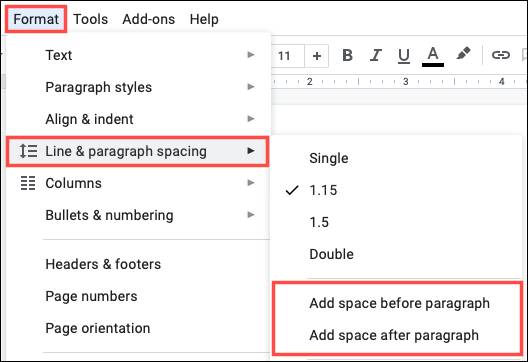
然后,您将看到所选设置的段落之间的间距更新。
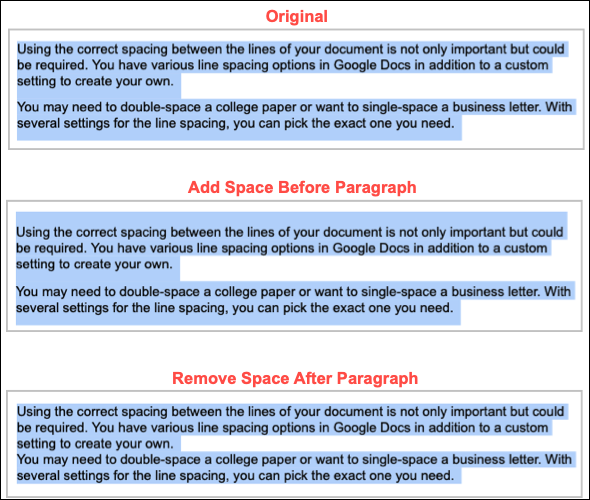
设置自定义行距选项
如果您不喜欢看到的行距预设,您可以创建自己的。单击工具栏中的“行和段落间距”按钮,或在菜单中选择“格式”>“行和段落间距”。然后选择“自定义间距”。
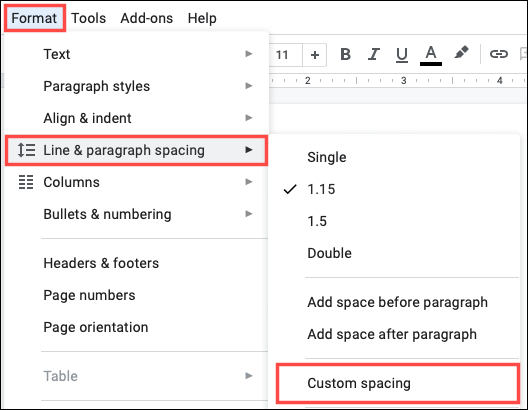
在打开的框中,输入要在行间距框中使用的间距。或者,您也可以调整段落之间的间距。在“之前”和/或“之后”框中输入一个数字(以磅为单位)。完成后,单击“应用”。
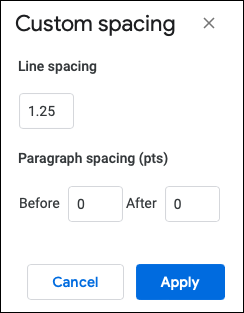
花点时间调整 Google Docs 中的行距是确保您满足您的要求或按照您想要的方式格式化您的文档的好方法。
未经允许不得转载:表盘吧 » 如何在 Google Docs 中更改行距